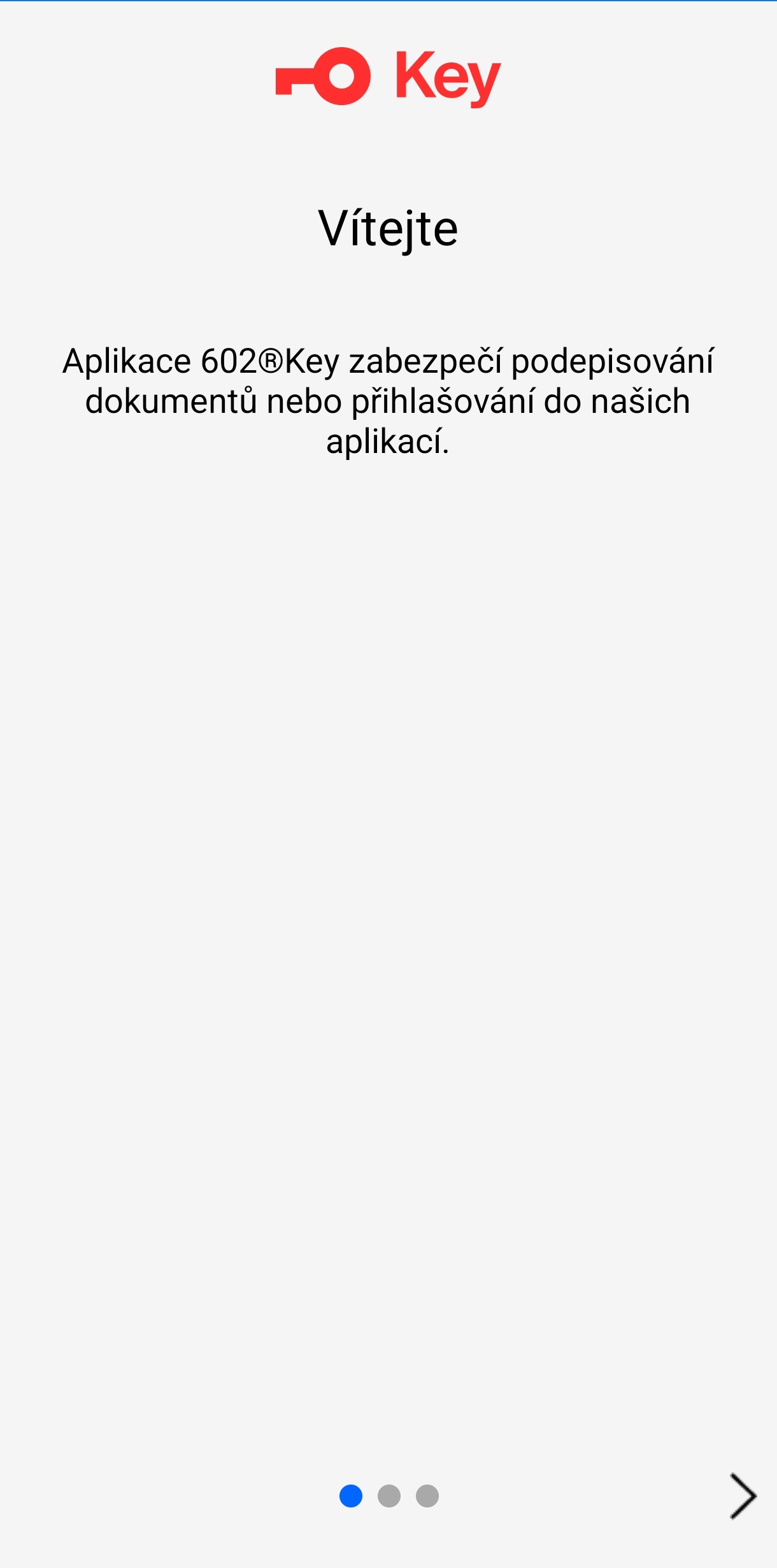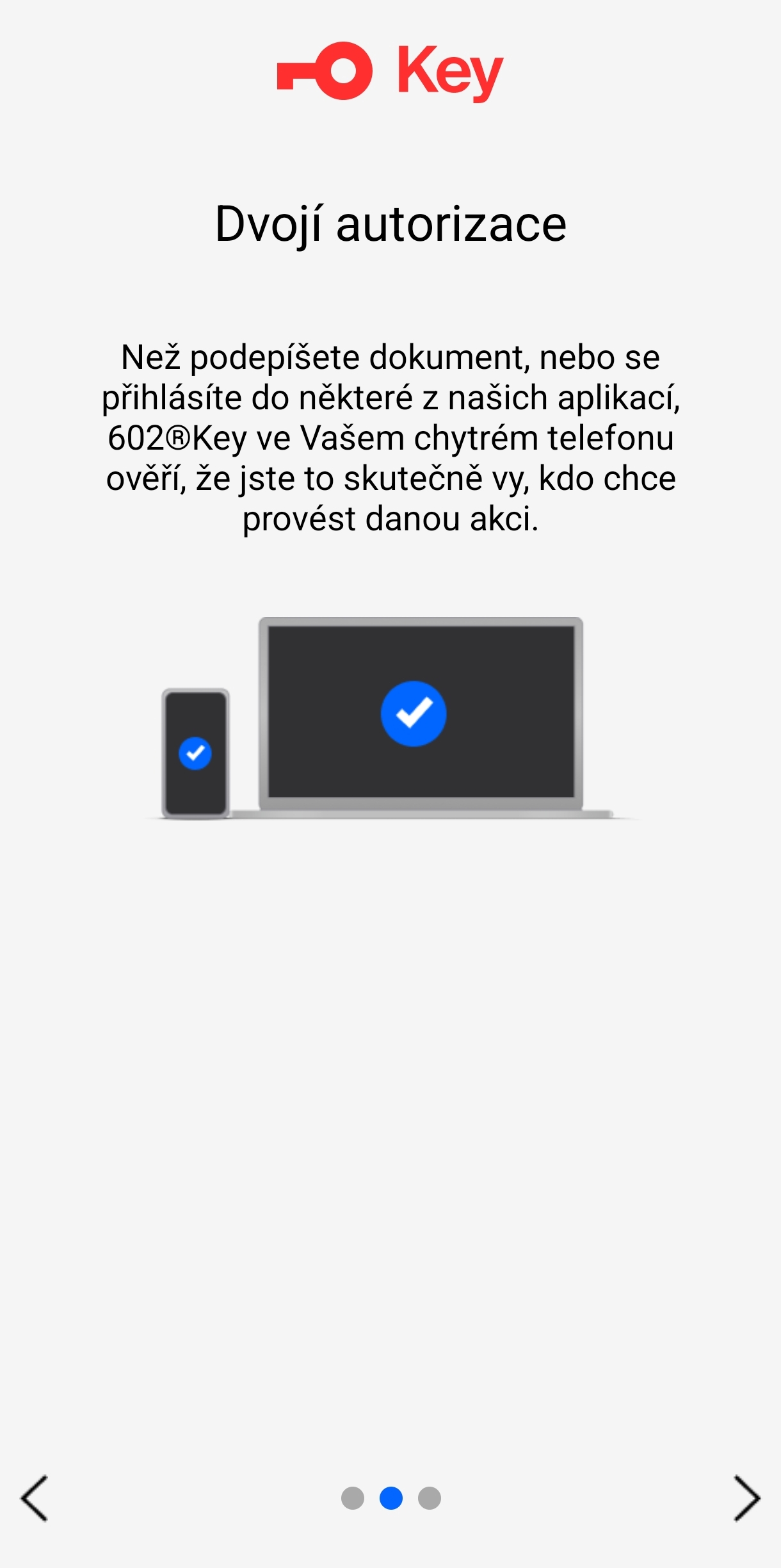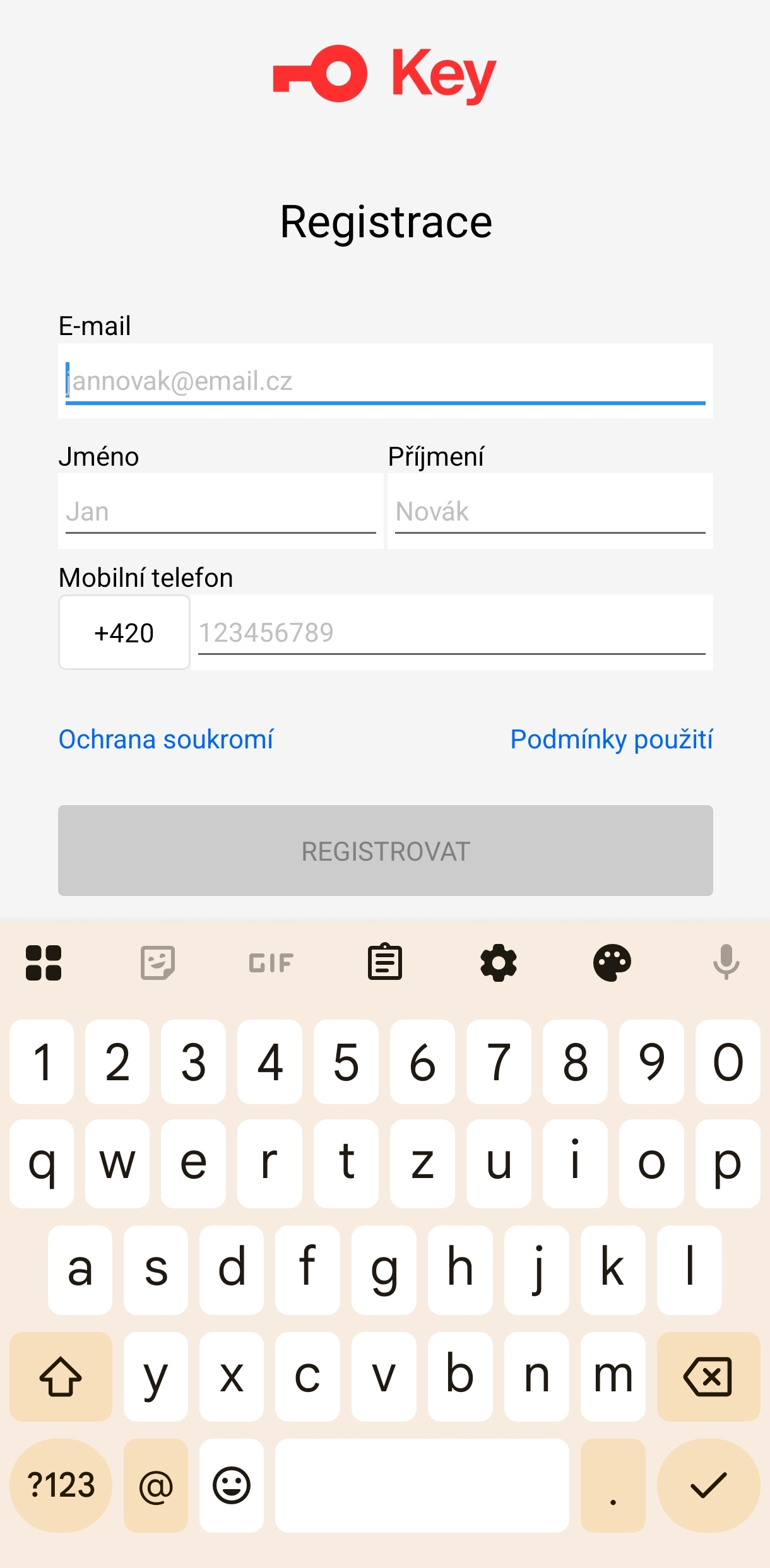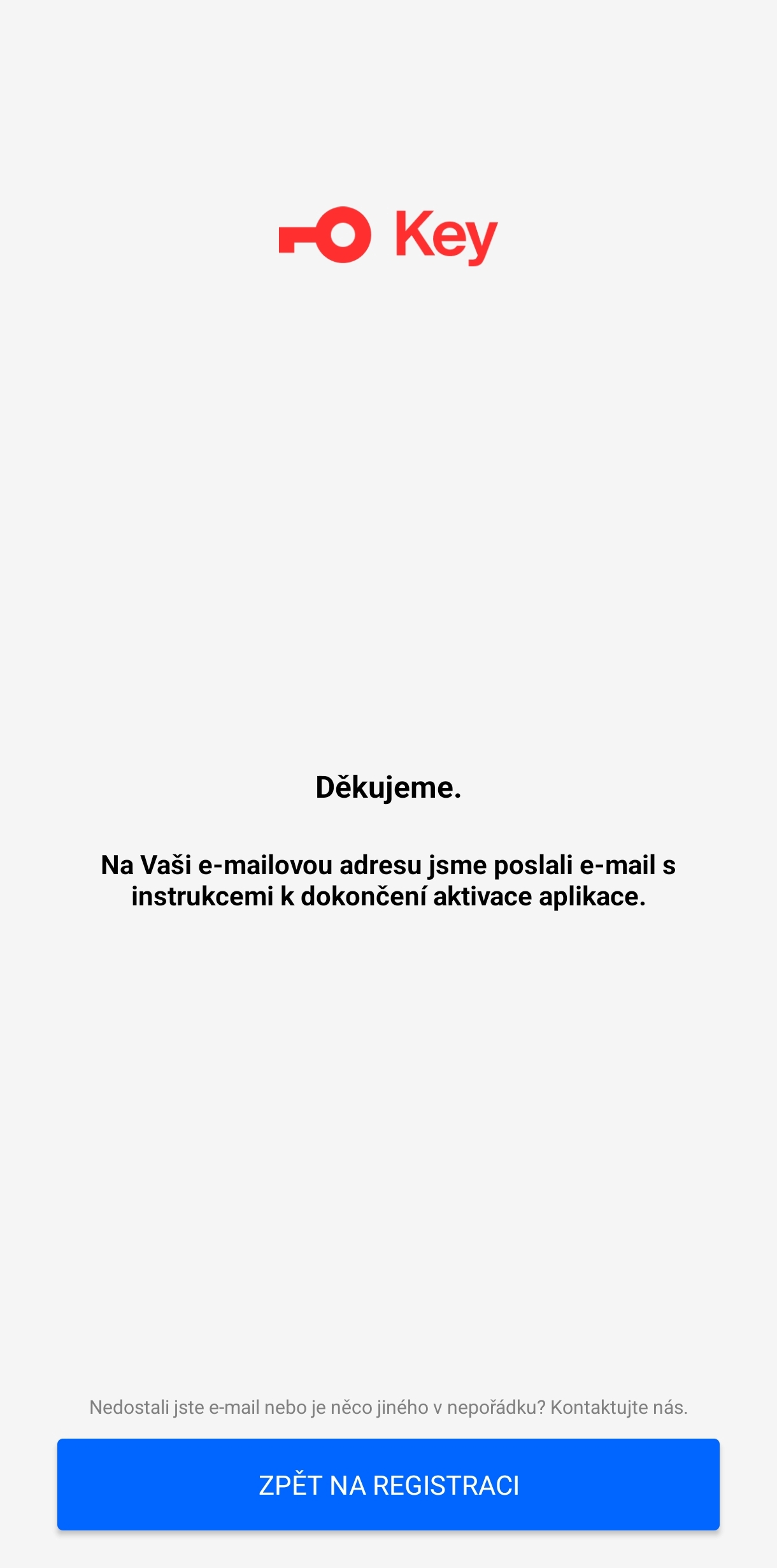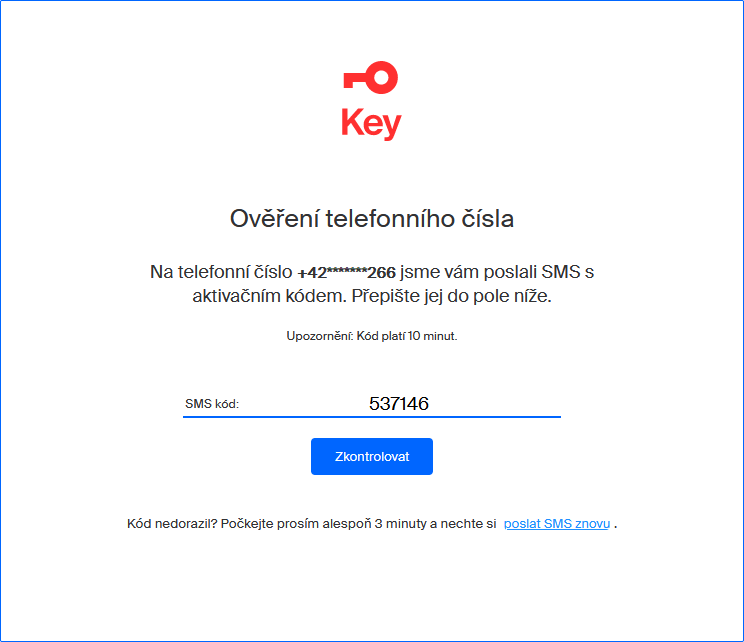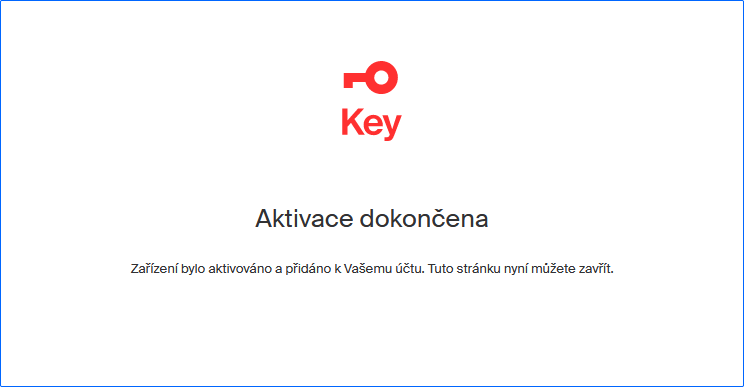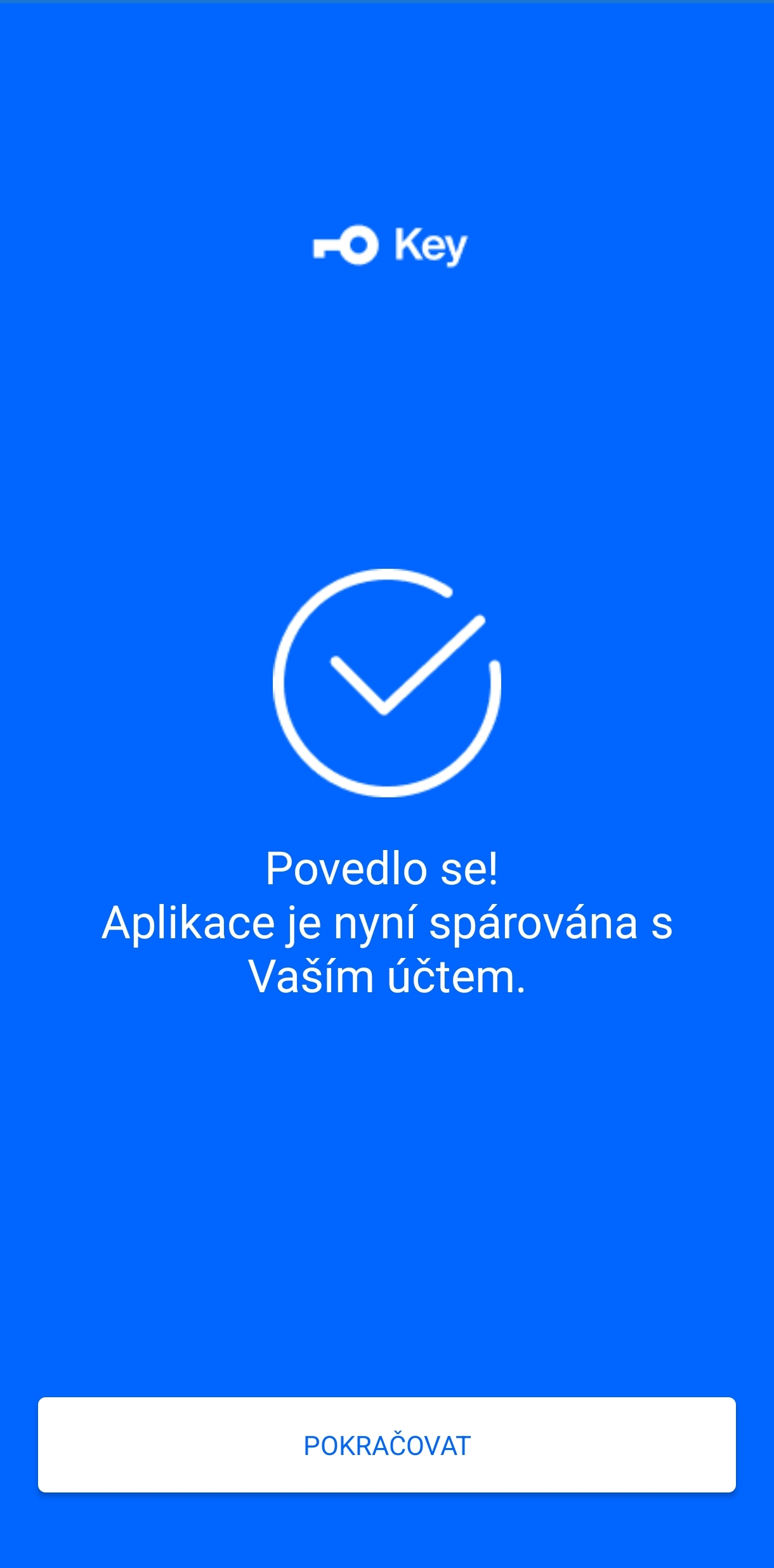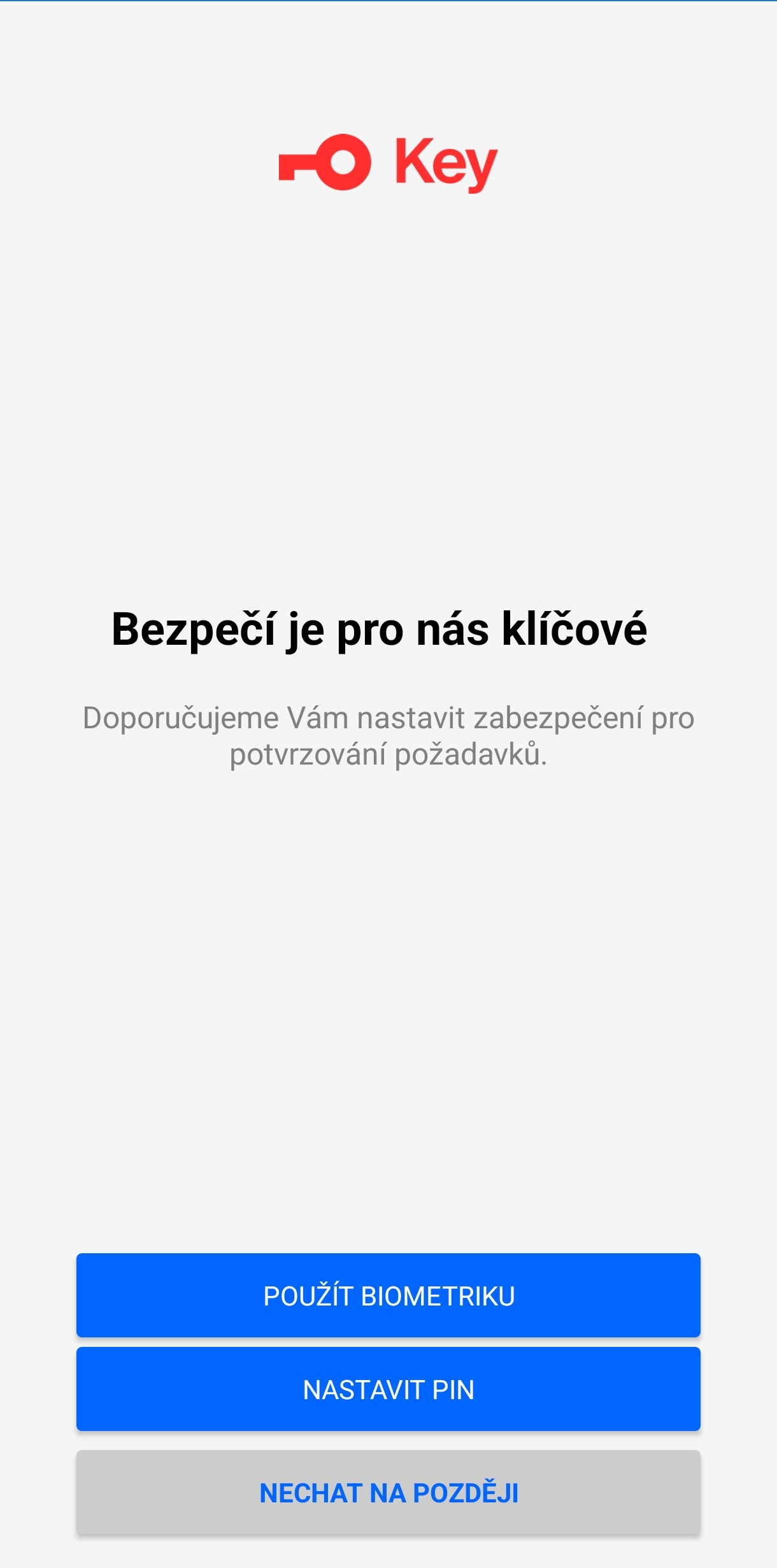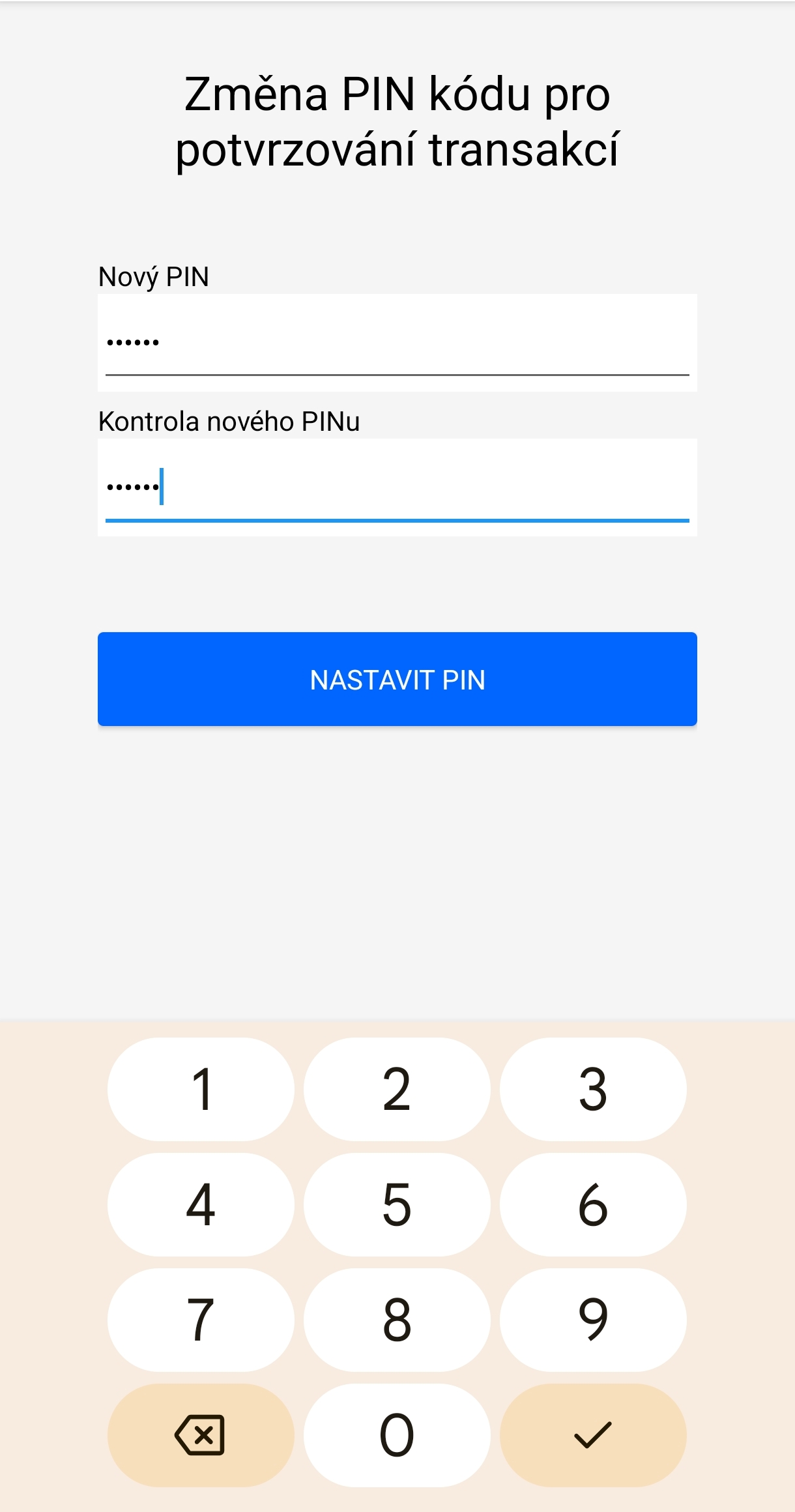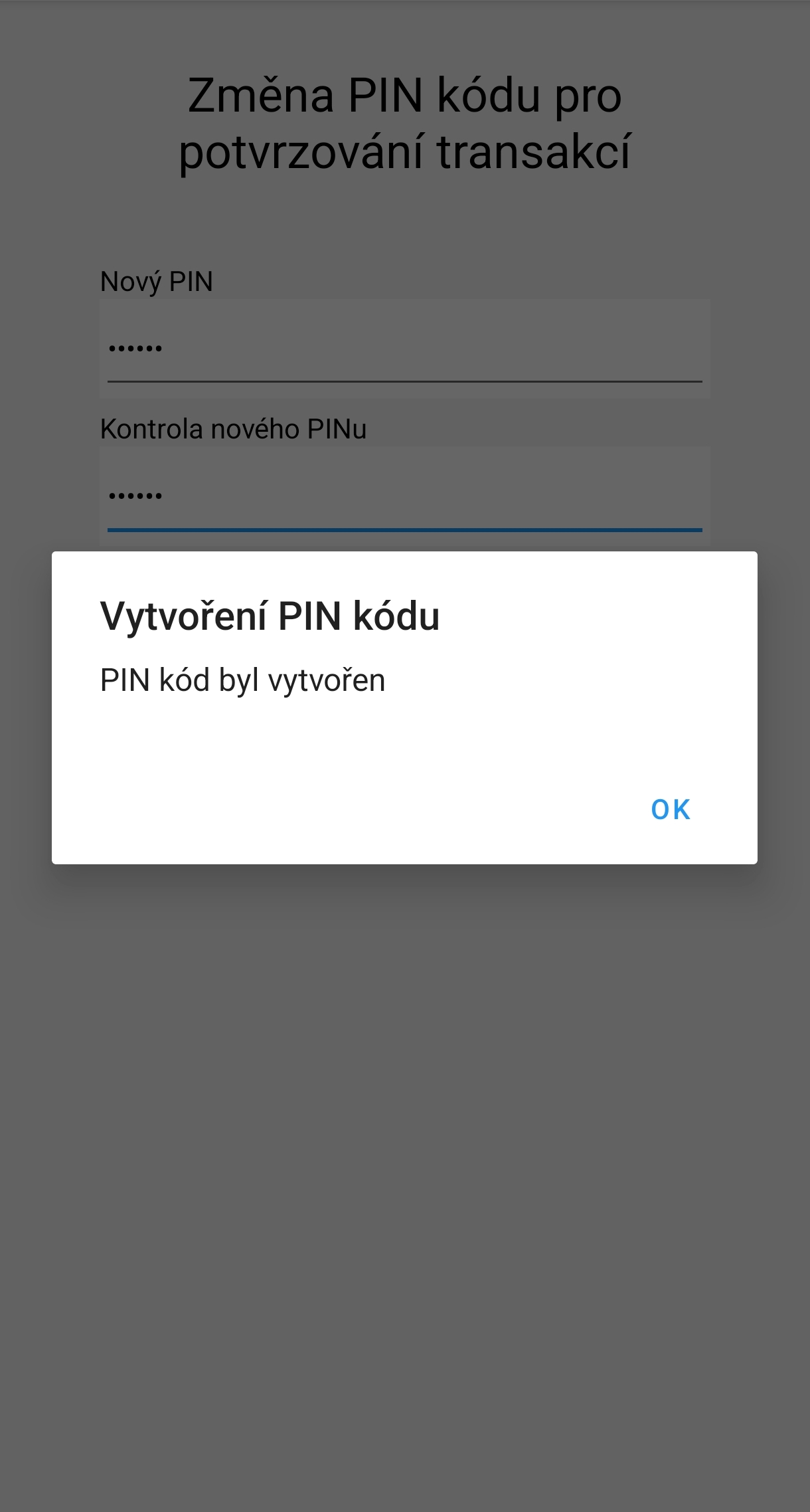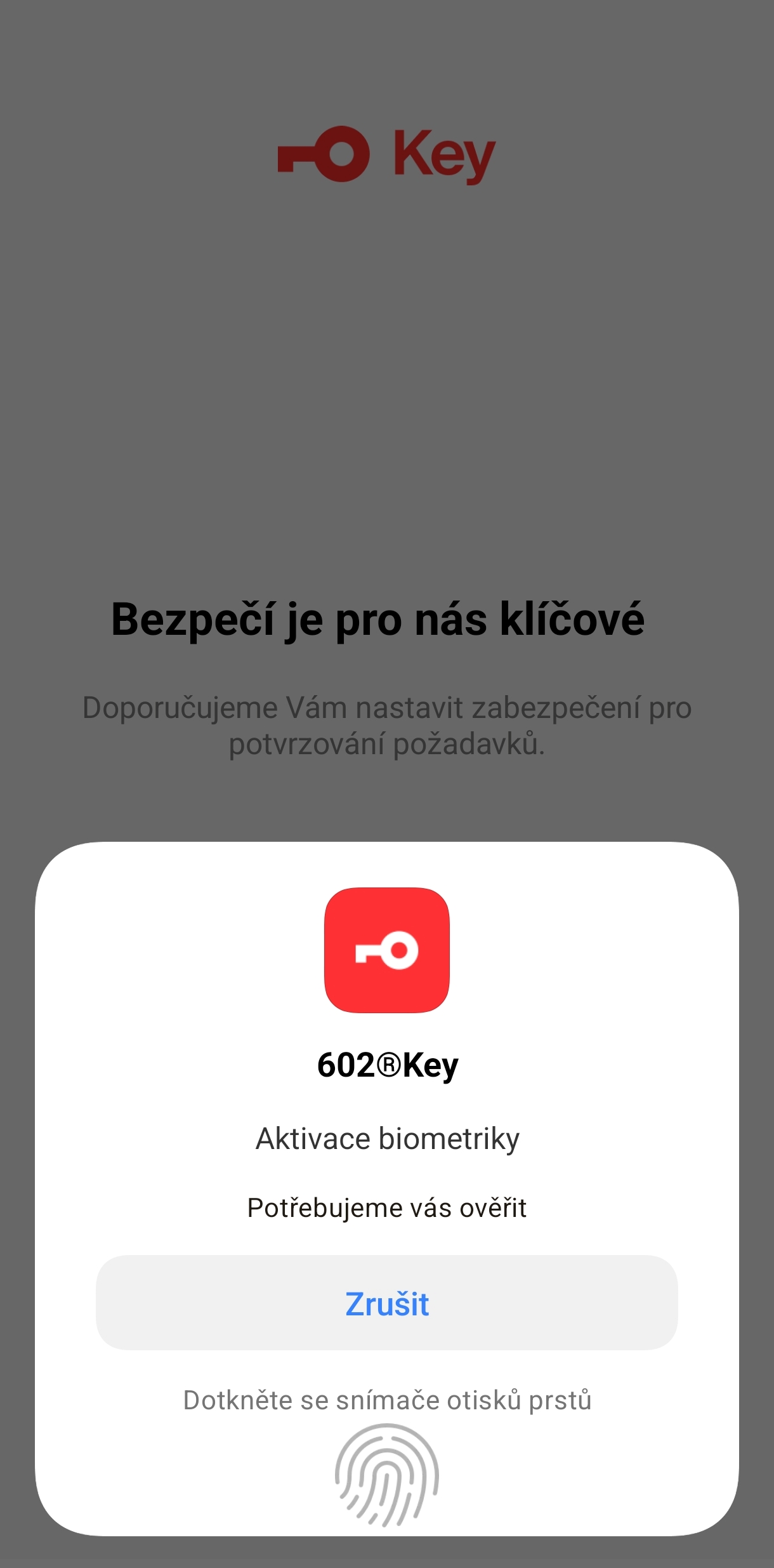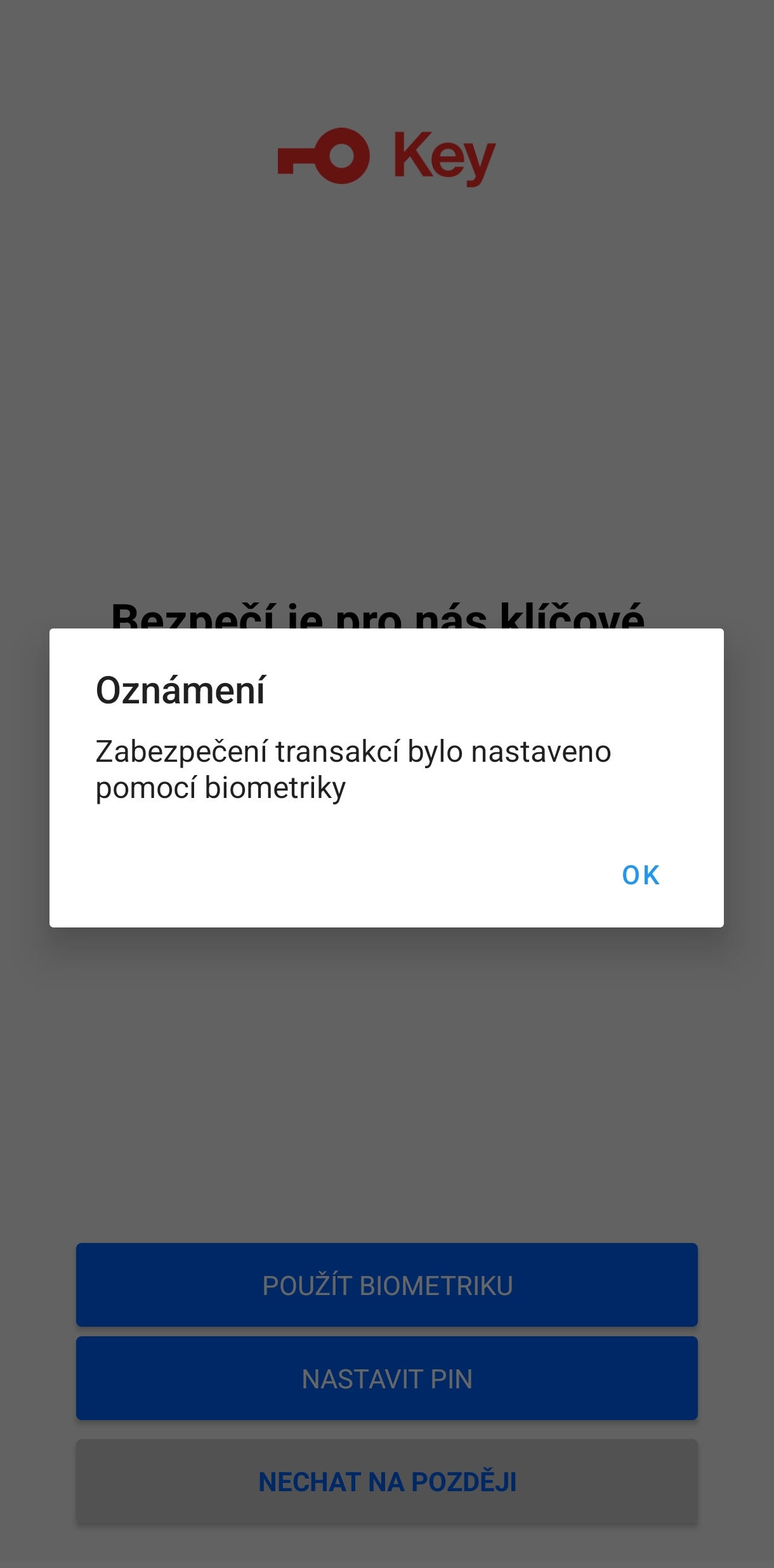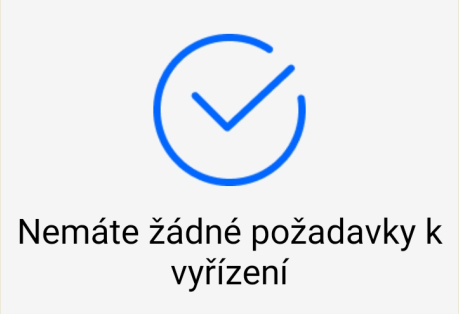Instalace a registrace 602Key
Abyste mohli využívat autorizaci pomocí 602Key, je zapotřebí na váš mobilní telefon instalovat stejnojmennou aplikaci, registrovat ji a dále:
-
Pro použití v Sofa spárovat s účtem uživatele v této aplikaci.
-
Pro použití s účtem 602ID (například v aplikaci Signer) je třeba 602Key spárovat s tímto účtem.
Instalace aplikace
Aplikaci 602Key nainstalujte na váš telefon stejným postupem jako jakoukoliv jinou aplikaci. Odkaz pro instalaci je k dispozici na následujících odkazech v Google Play nebo App Store, případně stačí ho pod názvem 602Key vyhledat a spustit.
Registrace aplikace
Po ukončení procesu instalace se zobrazí okna, ve kterých jsou uvedeny některé důležité informace a pokyny pro přednastavení aplikace 602Key.
Pomocí tlačítek se šipkami v dolní části oken přejděte až na okno pro vaši registraci. Vyplňte požadované údaje. Jméno a Příjmení jsou volitelné, ale dbejte na správné zadaní e-mailové adresy a čísla telefonu.
Do pole E-mail zadejte e-mailovou adresu, kterou používáte k přihlášení do Sofa nebo k účtu 602ID, který chcete ověřovat přes 602Key.
| Měli byste se podívat i na informace uvedené pod odkazy Ochrana soukromí a Podmínky použití. |
| Všimněte si, že u pole pro zadání čísla telefonu je uvedena mezinárodní předvolba ČR: +420; tuto hodnotu tedy již do pole nepište! |
Po vyplnění všech polí klepněte na tlačítko REGISTROVAT. Na to je zobrazena informace o tom, že na právě zadanou adresu elektronické pošty byla zaslána zpráva s instrukcemi pro dokončení registrace.
Aktivace aplikace
Během krátké doby přijde na zadanou mailovou adresu zpráva, jejíž pomocí aplikaci aktivujete a zároveň tím bude zadaná adresa ověřena. Po otevření zprávy klepněte na tlačítko Aktivovat zařízení.
Všimněte si upozornění na omezenou časovou platnost odkazu pro registraci – je to přesně jedna hodina od okamžiku doručení zprávy.
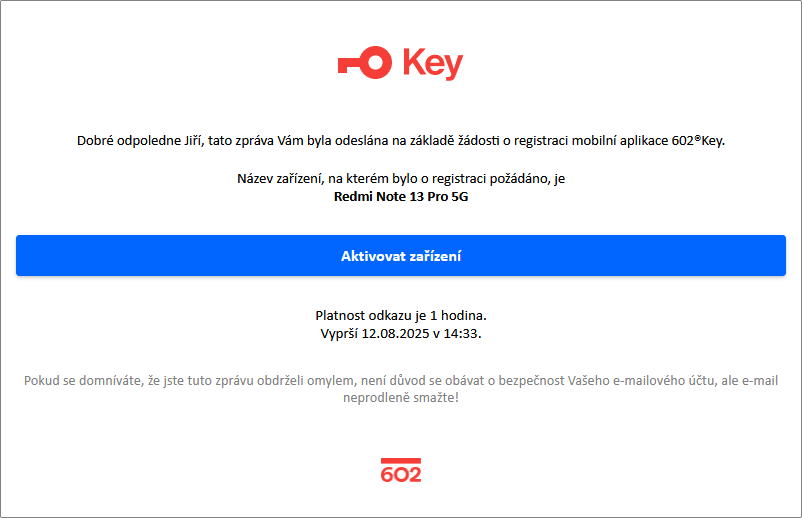
Odesláním požadavku na registraci je ověřena vaše e-mailová adresa. Dále následuje ověření zadaného telefonního čísla. V okně webového prohlížeče se otevře stránka E-mail ověřen. V ní klepněte na tlačítko Poslat SMS kód.
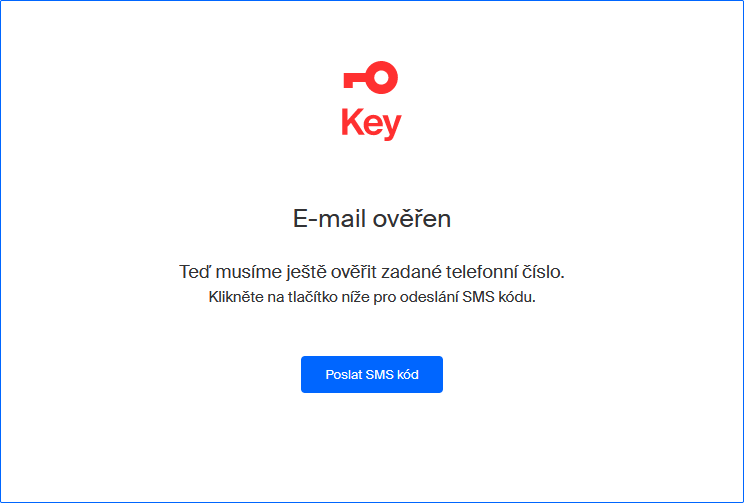
Do mobilního telefonu s číslem zadaným na registrační stránce přijde SMS zpráva, která obsahuje ověřovací klíč pro aktivaci 602Key. Věnujte pozornost vyznačené časově omezené platnosti tohoto klíče.
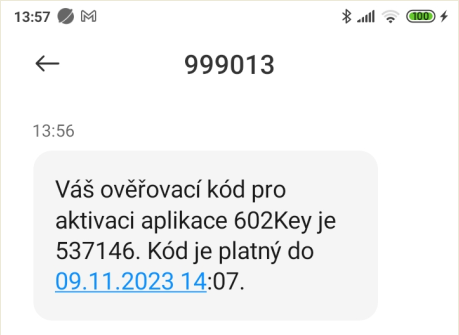
V prohlížeči se mezitím otevřelo okno Ověření telefonního čísla. Do pole SMS kód opište hodnotu zaslaného kódu a stiskněte tlačítko Zkontrolovat. Mějte na zřeteli, že kód platí jen deset minut.
Úspěšná aktivace je v prohlížeči potvrzena zprávou Aktivace dokončena.
Pokud se registrace nepodařila, zkuste si nechat poslat nový aktivační kód a pokus opakujte. Podle pokynů vyčkejte alespoň tři minuty a potom klepněte na odkaz poslat SMS znovu.
Nastavení zabezpečení
Po úspěšném ověření e-mailové adresy i telefonního čísla je aplikace 602Key spárována s vaším účtem v počítači a je to oznámeno v modrém okně v mobilním telefonu. Klepněte na tlačítko POKRAČOVAT.
V dalším okně je vám nabídnuto nastavení dvou typů zabezpečení – biometrického a kontrolou PINu. Pokud tuto možnost nebudete chtít zatím využít, nastavení zabezpečení odložte stiskem tlačítka NECHAT NA POZDĚJI.
O nastavení a změnách zabezpečení pojednává kapitola Nastavení zabezpečení.
Zabezpečení pomocí PIN
Pokud budete hned chtít nastavit zabezpečení pomocí PIN, klepněte na tlačítko NASTAVIT PIN. Hodnotu PIN pak zadejte obvyklým způsobem – pro kontrolu dvakrát.
Zabezpečení pomocí biometriky
Pokud budete chtít nastavit zabezpečení pomocí otisku prstu, klepněte na tlačítko POUŽÍT BIOMETRIKU.
| Samozřejmě musíte mít nejprve nakonfigurované a funkční biometrické ověřování v telefonu. |
Nastavení je jednoduché – zobrazí se okénko pro ověření otisku prstu. Pokud je ověření úspěšné, potvrďte zprávu v Oznámení – a nastavení je hotové.